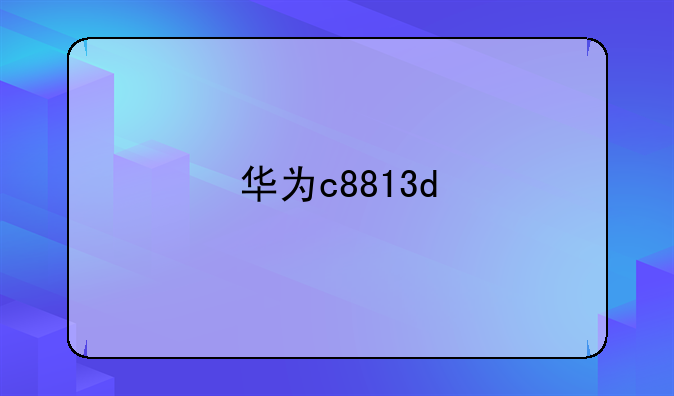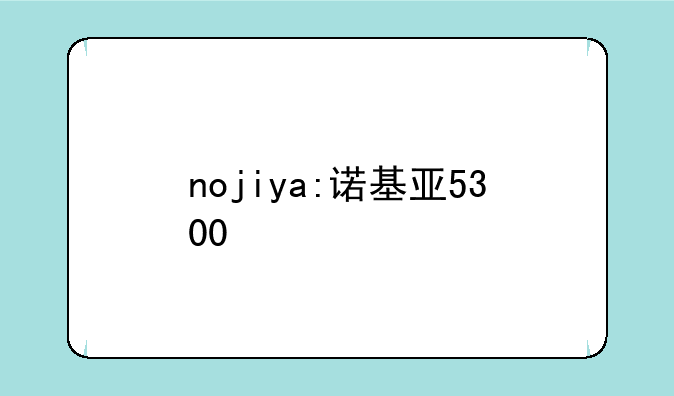先知数码网将带大家认识小米系统刷机,并将相对应的解决措施告诉大家,希望可以帮助大家减轻一些烦恼。
- 1、怎么进fastboot模式刷小米系统
- 2、怎么进fastboot模式刷小米系统
- 3、小米进入recovery模式刷机方法是什么?
先知数码网小编整理了以下关于 [] 一些相关资讯,欢迎阅读!
怎么进fastboot模式刷小米系统

小米手机进入Fastboot模式刷机步骤如下:
1. 启动Fastboot模式。
在手机完全关机状态下,同时按住音量减键和电源键,直到出现Fastboot界面或提示连接电脑。
2. 准备刷机工具和文件。
在电脑端下载并安装小米官方提供的刷机工具。同时,下载对应机型的刷机包。
3. 连接手机与电脑。
使用USB数据线将手机与电脑连接起来,确保手机被电脑正确识别。
4. 进行刷机操作。
打开MiFlash工具,选择刷机功能,并导入之前下载的刷机包。确认无误后,点击开始刷机按钮。此时,工具会自动处理刷机过程,包括校验、下载和安装系统。期间请确保手机连接稳定,避免断开。
5. 等待刷机完成。
等待工具提示刷机完成,此时手机会自动重启。重启后,检查手机功能是否正常。
详细解释:
启动Fastboot模式:Fastboot是一种特殊的启动模式,类似于手机的“安全模式”,在此模式下可以对手机进行一些底层操作,如刷机。关机状态下同时按住特定的按键组合可以启动该模式。
准备刷机工具和文件:在进行刷机之前,需要准备好相应的工具,如MiFlash等官方提供的刷机工具。此外,还需要下载对应机型的刷机包,确保下载的文件完整且适用于自己的手机型号。
连接手机与电脑:这一步是为了让电脑能够识别手机并进行后续的操作。确保使用的USB数据线完好,并且电脑上的相关驱动已经安装。
进行刷机操作:这是实际刷机的步骤,需要按照工具的提示进行操作。导入刷机包后,工具会自动完成大部分的刷机过程。期间请保持手机与电脑的稳定连接,避免因断开导致刷机失败。
等待刷机完成并检查:等待工具提示刷机完成后,手机会自动重启。重启后,检查手机的各项功能是否正常,确保刷机过程没有出现问题。
就是小米手机进入Fastboot模式刷机的步骤和详细解释。
怎么进fastboot模式刷小米系统
小米手机进入Fastboot模式刷机步骤如下:
1. 启动Fastboot模式。
在手机完全关机状态下,同时按住音量减键和电源键,直到出现Fastboot界面或提示连接电脑。
2. 准备刷机工具和文件。
在电脑端下载并安装小米官方提供的刷机工具。同时,下载对应机型的刷机包。
3. 连接手机与电脑。
使用USB数据线将手机与电脑连接起来,确保手机被电脑正确识别。
4. 进行刷机操作。
打开MiFlash工具,选择刷机功能,并导入之前下载的刷机包。确认无误后,点击开始刷机按钮。此时,工具会自动处理刷机过程,包括校验、下载和安装系统。期间请确保手机连接稳定,避免断开。
5. 等待刷机完成。
等待工具提示刷机完成,此时手机会自动重启。重启后,检查手机功能是否正常。
详细解释:
启动Fastboot模式:Fastboot是一种特殊的启动模式,类似于手机的“安全模式”,在此模式下可以对手机进行一些底层操作,如刷机。关机状态下同时按住特定的按键组合可以启动该模式。
准备刷机工具和文件:在进行刷机之前,需要准备好相应的工具,如MiFlash等官方提供的刷机工具。此外,还需要下载对应机型的刷机包,确保下载的文件完整且适用于自己的手机型号。
连接手机与电脑:这一步是为了让电脑能够识别手机并进行后续的操作。确保使用的USB数据线完好,并且电脑上的相关驱动已经安装。
进行刷机操作:这是实际刷机的步骤,需要按照工具的提示进行操作。导入刷机包后,工具会自动完成大部分的刷机过程。期间请保持手机与电脑的稳定连接,避免因断开导致刷机失败。
等待刷机完成并检查:等待工具提示刷机完成后,手机会自动重启。重启后,检查手机的各项功能是否正常,确保刷机过程没有出现问题。
就是小米手机进入Fastboot模式刷机的步骤和详细解释。
小米进入recovery模式刷机方法是什么?
小米手机进入recovery模式刷机具体方法步骤如下:
工具:小米手机、相匹配的刷机包。
1、将刷机包的安装包存放在手机文件管理根目录下,并将其改名为update.zip。
2、手机关机,进入Recovery模式。
3、进入Recovery(工程)模式后,通过音量键选择栏目至简体中文并电源键确认。
4、切换至清除数据。
5、将此栏下的所有数据都清除掉。
6、返回到主菜单,通过音量键选择将update.zip安装至系统并电源键确认。
7、安装更新,等待进度条完成,手机自动开机。
8、刷机完成。